Как установить ios 12 из файла. Как установить приложение из App Store, которое требует новую версию iOS? Почему у меня не качается бета
Если ты используешь iOS уже давно, то наверняка знаешь, что после обновления системы по воздуху нередко вылазят неприятные баги и косяки. В этом материале - как правильно подготовиться к обновлению и почистить свой гаджет от накопившегося за время пользования мусора.
Следуя рекомендациям Apple и личному опыту, я настоятельно рекомендую сделать резервную копию данных на смартфоне, ведь проблемы всегда появляются в самый неподходящий момент. Бэкап займет не так много времени и позволит тебе избежать потери важной информации. Так что перед "зачисткой" обязательно зайди в Настройки → iCloud → Резервное копирование и создай копию своих данных.


Эту же процедуру можно совершить и через iTunes - открой приложение, нажми на иконку устройства в левом верхнем углу и ты увидишь окно бэкапа.

После копирования всех данных наступает самый ответственный момент - установка прошивки. Сделать это можно двумя способами. Первый заключается в полностью автоматическом режиме, тебе нужно только нажать на Восстановить iPhone в iTunes. В этом случае программа начнет скачивание последней релизной прошивки и самостоятельно установит её на смартфон. Все данные, естественно, пропадут. Восстановить их можно в окне бэкапа, которое находится чуть ниже.


После скачивания прошивки запусти iTunes, кликни по иконке устройства в левом верхнем углу и в открывшемся окне нажми на Восстановить iPhone с зажатой клавишей option (alt) на Mac или Shift на ПК. Комбинация откроет окно проводника, в котором тебе нужно найти образ загруженной ранее прошивки и нажать Открыть .

Обязательно перед процедурой отключи функцию Find my iPhone , иначе iTunes не разрешит установку и выдаст соответствующее предупреждение.
Далее программа проделает всю грязную работу за тебя - просто дождись окончания установки и настрой устройство для дальнейшего пользования. Такой способ подойдет также в случае, если ты забыл пароль блокировки экрана или хочешь продать свой iPhone - блокировка активации снимается еще до установки, так что новому пользователю не придется вводить твои данные для пользования устройством.
iPhone 4s (A1387, A1431)
iPhone 5 GSM (A1428)
iPhone 5 CDMA (A1429, A1442)
iPhone 5c GSM (A1456, A1532)
iPhone 5c CDMA (A1507, A1516, A1526, A1529)
iPhone 5s GSM (A1453, A1533)
iPhone 5s CDMA (A1457, A1518, A1528, A1530)
iPhone 6 (A1549, A1586)
iPhone 6 Plus (A1522, A1524)
iPhone 6s (A1633, A1688, A1691, A1700)
iPhone 6s Plus (A1634, A1687, A1690, A1699)
iPad 2 Wi-Fi (A1395)
iPad 2 Cellular (A1396)
iPad 2 Cellular CDMA (A1397)
iPad 2 Wi-Fi Rev-A mid 2012 (A1395)
iPad Mini Wi-Fi (A1432)
iPad Mini Cellular (A1454)
iPad Mini CDMA (A1455)
iPad 3 Wi-Fi (A1416)
iPad 3 CDMA (A1403)
iPad 3 Cellular (A1430)
iPad 4 Wi-Fi (A1458)
iPad 4 Cellular (A1459)
iPad 4 CDMA (A1460)
iPad Air Wi-Fi (A1474)
iPad Air Cellular (A1475)
iPad Air China (A1476)
Установите iOS 12 правильно.
Уже сегодня, 17 сентября, Apple выпустит финальную версию iOS 12 . Обновление выйдет примерно в 20:00 по московскому времени. Долгожданная iOS 12 принесет с собой множество новых функций и заметно увеличенную производительность на всех моделях iPhone, iPad и iPod touch. Как подготовиться к выходу iOS 12? Есть семь важных моментов, которые необходимо знать каждому пользователю.
1. Убедитесь, что ваше устройство поддерживает iOS 12
К радости многих пользователей старых моделей iPhone и iPad, iOS 12 поддерживает все те же устройства, что и iOS 11. Полный список выглядит следующим образом:
- iPhone Xs
- iPhone Xs Max
- iPhone Xr
- iPhone X
- iPhone 8
- iPhone 8 Plus
- iPhone 7
- iPhone 7 Plus
- iPhone 6
- iPhone 6 Plus
- iPhone 6s
- iPhone 6s Plus
- iPhone SE
- iPhone 5s
- iPad Pro 12,9″ первого и второго поколения
- iPad Pro 10,5″
- iPad Pro 9,7″
- iPad Air 2
- iPad Air 1
- iPad пятого поколения
- iPad (2017)
- iPad mini 4
- iPad mini 3
- iPad mini 2
iPod touch
- iPod touch шестого поколения
Уточняем этот момент в связи с тем, что на нашем YouTube-канале и в группе во «ВКонтакте» нередко отмечаются пользователи iPhone 5, которые интересуются, не сделала ли Apple доступной iOS 12 и для них. Увы, этого не произошло.
2. Не торопитесь устанавливать iOS 12 сразу
Этот совет самый важный. Если вас устраивает ваша текущая версия операционной системы, будь это iOS 11.4.1, iOS 10.3.3 или еще более ранняя прошивка, обязательно подождите несколько дней после выхода iOS 12. Изучите отзывы от пользователей вашей модели iPhone, iPad и iPod touch. Отзывы от реальных пользователей будут в нашей группе во «ВКонтакте» и на сайте - мы посвятим отзывам и состоянию iOS 12 на различных устройствах целую серию публикаций.
Часть пользователей рассчитывали, что ситуация исправится в будущем и не стали откатываться на стабильную iOS 10.3.3, а после Apple запретила такую возможность. Как итог, многие остались заложниками нестабильной и медленной iOS 11. И положение исправилось только больше чем через полгода.
3. Сделайте резервную копию своего устройства
Если вы все же хотите установить iOS 12 в числе первых, то обязательно создайте свежую резервную копию своего iPhone, iPad или iPod touch через iTunes или iCloud. В таком случае вам будут не страшны возможные ошибки при установке новой версии iOS. Они случаются не очень часто, но все-таки встречаются. Потерять свои ценные данные не хочет никто, поэтому лучше потратить несколько минут на создание свежей резервной копии.
4. Установите новую версию iTunes 12.9
Чтобы уже после установки iOS 12 вы могли спокойно и без ошибок создавать резервные копии своего устройства в iTunes, утилиту необходимо обновить до последней версии. В вышедшей на прошлой неделе iTunes 12.9 реализована полноценная поддержка iOS 12. В предыдущих версиях iTunes ее нет, из-за чего у некоторых пользователей возникали различные ошибки.
Для установки новой версии iTunes на компьютерах Mac требуется воспользоваться механизмом обновления в Maс App Store, а на PC запустить iTunes и выбрать меню «Справка » → «Обновления ».
5. Выполните базовые приготовления
Для того, чтобы установить iOS 12 по «воздуху» на вашем iPhone, iPad или iPod touch должно быть более 50% заряда, подключенный Wi-Fi и порядка 4-5 ГБ свободного места. Заранее убедитесь в том, что все эти условия выполнены.
Кроме этого, для установки iOS 12 понадобится ввести пароль от Apple ID и пароль от iPhone. Также следует убедиться, что вы их помните.
6. Удалите бета-профиль и перезагрузите устройство
Если вы пробовали многочисленные бета-версии iOS 12, то для получения финальной сборки прошивки вам необходимо удалить бета-профиль. Для этого перейдите в меню «Настройки » → «Основные » → «Профиль », выберите профиль iOS 12 Beta Software Profile и нажмите «Удалить профиль ».
После этого перезагрузите свой iPhone, iPad или iPod touch.
7. Если у вас установлена iOS 12 GM - никакого обновления сегодня может не прийти
В том случае, если вы установили iOS 12 Golden Master, которая вышла на прошлой неделе после презентации iPhone Xs , iPhone Xs Max , iPhone Xr и Apple Watch Series 4 , то сегодня финальной версии iOS 12 для вас может и не быть. Дело в том, что чаще всего GM-версии идентичны финальным версиям.
Если так произойдет и в случае с iOS 12, то установившим iOS 12 GM не придется обновляться. Что же делать, если вам по какой-либо причине хочется установить iOS 12 именно сегодня (например, вам не нравится ощущение того, что у вас установлена бета-версия)? Для этого вам необходимо выполнить откат на iOS 11.4.1. Подробная инструкция по откату доступна .
Для iPhone, iPad и iPod touch. Ниже мы расскажем, как установить обновление на своё устройство.
Устройства, поддерживающие iOS 12
iOS 12 будет поддерживать те же устройства, что и iOS 11. Это означает, что даже iPhone 5s, выпущенный в 2013 году, тоже будет поддерживаться iOS 12.
- iPhone Xs, iPhone Xs Max
- iPhone Xr
- iPhone X
- iPhone 8
- iPhone 8 Plus
- iPhone 7
- iPhone 7 Plus
- iPhone 6s
- iPhone 6s Plus
- iPhone 6
- iPhone 6 Plus
- iPhone SE
- iPhone 5s
- iPod Touch 6 поколения
- новый 9.7-дюймовый iPad
- 12.9-дюймовый iPad Pro
- 9.7-дюймовый iPad Pro
- 10.5-дюймовый iPad Pro
- iPad Air 2
- iPad Air
- iPad mini 4
- iPad mini 3
- iPad mini 2
- iPad 5
- iPad 6
Предупреждение для пользователей с джейлбрейком
Если же новые функции и улучшения для вас важнее джейлбрейка, лучше обновляться через iTunes.
Сохраните резервную копию
Шаг 1 : Подключите свой iPhone или iPad к Mac или ПК и откройте iTunes.
Шаг 2 : В верхнем меню iTunes нажмите на значок своего iPhone или iPad.
Шаг 3 : Нажмите Создать копию сейчас . Если вы хотите дополнительный уровень безопасности, поставьте галочку рядом с Шифровать резервную копию… Это сохранит такие конфиденциальные данные, как: пароли, данные приложения Здоровье, информацию об аксессуарах HomeKit и логины. Выбрав этот вариант, вы облегчите себе задачу во время восстановления. Такая копия защищается паролем, который можно сохранить в Keychain.
Шаг 4 : Теперь нужно сделать из копии архив. В меню программы выберите Настройки устройства .
Шаг 5 : На вкладке Устройства правой кнопкой мыши нажмите на сохранённую копию и выберите Архив .
Как установить iOS 12 через Настройки
Перед началом скачивания подключите своё устройство к источнику питания, чтобы в процессе не разрядилась батарея. Процесс установки обновления может занять от нескольких минут до часа в зависимости от вашего интернет-подключения. Скачивать обновление стоит только по Wi-Fi, а не мобильному интернету.
Шаг 1: Откройте Настройки и зайдите в Основные > Обновление ПО . Там должно быть доступно обновление iOS 12.
Примечание: Если в будущем вы хотите иметь возможность установить джейлбрейк, лучше обновляться через iTunes, ведь с обновлениями «по воздуху» часто возникают проблемы.
Шаг 2: Нажмите Скачать и установить , чтобы запустить процесс установки iOS 12 на свой iPhone или iPad.
Как установить iOS 12 через iTunes
Если обновление iOS 12 не появляется в Настройках, можно скачать его по прямой ссылке, а затем установить через iTunes. Для этого лучше использовать последнюю доступную версию iTunes.
Шаг 1: Подсоедините своё устройство с iOS к компьютеру, используя USB-кабель. Подождите, пока iTunes обнаружит ваше устройство.
Шаг 2: Нажмите на значок своего устройства в меню iTunes.
Скачайте файл обновления для своей модели по ссылке, предоставленной в . Он будет весить около 2ГБ в зависимости от модели вашего устройства. Лучше всего скачивать файл через браузер Chrome или Firefox.
Когда файл скачается, зажмите клавишу Option (Mac) или Shift (Windows) и нажмите кнопку «Обновить».
Шаг 6: На появившемся окне нажмите кнопку Обновить .
Шаг 7: Вы увидите приписку к обновлению iOS 12. Нажмите Продолжить , а затем Принять .
Шаг 8: iTunes скачает и установит обновление системы на ваше устройство. Процесс может занимать разное время в зависимости от вашего подключения к интернету.
Шаг 9: Не отсоединяйте устройство от компьютера, пока процесс не будет завершён. В процессе устройство может перезагрузиться один или два раза. После этого вы увидите привычный экран включения.
Если вы являетесь счастливым владельцем iPhone 5s, iPad Air, iPad Mini 2 или более новой модели без джейлбрейка, причин оставаться на iOS 8.4.1 нет. Самое время обновить устройство на новую iOS 9. Владельцам iPhone 4s, iPad 2 и iPad Mini обновление противопоказано — новая мобильная операционная система Apple с большой долей вероятности будет работать на вашем устройстве значительно медленнее и с ошибками, нежели на ранних версиях — iPhone 4s с iOS 8 тому прямое подтверждение.
Под катом информация для тех, кто хочет обновить iPhone, iPad или iPad Mini на iOS 9 правильно.
Совместимые с iOS 9 устройства
Новую мобильную операционную систему Apple можно установить на:
- iPhone 6 Plus
- iPhone 6
- iPhone 5s
- iPhone 5c
- iPhone 5
- iPhone 4s
- iPad Air 2
- iPad Air
- iPad 4
- iPad 3
- iPad 2
- iPad mini 3
- iPad mini 2
- iPad mini
- iPod touch 5th-gen
Еще раз напомню, что iPhone 4s, iPad 2 и iPad Mini на iOS 9 лучше не обновлять, требования в операционной системе к аппаратной части устройств возросли. Следовательно они будут работать значительно медленнее, а аккумулятор будет разряжаться быстрее. Откатить прошивку iPhone с актуальной на более раннюю нельзя — гарантирована .
Создайте резервную копию
Во избежание потери личной информации (фото, контакты, заметки, напоминания, календари, настройки учетных записей электронной почты) перед обновлением .

Очистите память
При обновлении iPhone и iPad через iTunes, предварительно удалять их содержимое не нужно, это выполняется автоматически.

Придумайте 6-значный пароль блокировки

Как установить iOS 9 на iPhone и iPad через iTunes

Если в процессе обновления в iTunes возникли ошибки, вы найдете варианты их решения.
Как установить iOS 9 на iPhone и iPad «по воздуху»
Обновление iOS по Wi-Fi проще, но дольше (iOS загружается по Wi-Fi) и не рекомендуется при переходе между генерациями iOS, так как зачастую впоследствии возникают проблемы с производительностью устройства.
Если это вас не останавливает:

Если в процессе обновления у вас возникли вопросы или сложности, пишите нам в комментариях. Если данная информация была вам полезна, пожалуйста, добавьте ссылку на нее на ваши страницы в социальных сетях, чтобы о нас узнали и другие.
Всем привет! Apple постоянно выпускает новые версии iOS и, честно говоря, большое спасибо ей за это. Почему? Потому что, тем самым, она не дает мне соскучится – постоянно что-то происходит. Ну да ладно, вернемся к теме статьи. Итак, Apple – старается и производит, а разработчики игр и приложений, в свою очередь, своевременно и очень быстро переделывают свои программы для того, чтобы они были полностью совместимы с новой прошивкой.
И в итоге, может получиться вот такая ситуация – вы пытаетесь скачать какое-либо приложение из App Store, а iPhone или iPad говорит вам о том, что необходимо обновить свой гаджет на новую версию iOS и ничего до этого момента устанавливаться и скачиваться не будет. Вот такой вот неожиданный ультиматум от «яблочной» компании и ее сервисов. Шах и мат! Или нет?
Выглядит это безобразие приблизительно так:
Для данного контента (приложение) требуется iOS 7.0 (здесь может быть любая версия) и новее. Для загрузки и использования этого приложения выполните обновление, установив iOS 7.0 (или более старшую версию ПО).
И, казалось бы, в чем проблема? Обновляйся и скачивай! Но:
- Не всегда существует потребность в новой версии прошивки, кто-то хочет оставить свое устройство на старой и проверенной версии программного обеспечения. «косяков» у iOS 10! Не всем захочется обновляться.
- У многих просто не получается установить новую прошивку – , обратите внимание на количество комментариев.
- На данный момент, на руках у людей есть еще много таких гаджетов, как iPhone 4. И, как мы знаем, для него последняя версия iOS – это 7.1.2. Все, дальше обновить его нельзя, а многие приложения и игры при скачивании из App Store требуют iOS 8 и не меньше! Да и в будущем это будет продолжаться – следующий на очереди iPhone 4S, а там и до «пятерок» недалеко.
Что же делать в таком случае? Оставить гаджет без программ и игр? Конечно нет! Ведь существует способ загрузить те приложения в iPhone, которые требуют более новую версию iOS, чем та, которая установлена на данный момент.
Обновлено! Apple устроила всем сюрприз и удалила App Store из новых версий iTunes. Поэтому, перед тем как начать следовать инструкции, стоит проверить – а есть ли у вас доступ к магазину игр и приложений с компьютера? Нет? . Все «ОК»? Продолжаем…
Правда, одного смартфона для этого недостаточно, понадобится еще и компьютер. Алгоритм достаточно простой:

Все, у нас получилось установить программу, которая ранее требовала более новую версию iOS на вашем iPhone и iPad. Причем прошивку мы даже не трогали – обновлять ее не понадобилось!
Единственное, как вы уже поняли, таким образом устанавливаются старые версии приложений и игр (конкретно для той iOS, которая установлена на вашем устройстве в данный момент). Так что каких-либо новых фишек (внедренных в последующих изданиях программы) может и не быть.
Но главное, что само приложение будет работать и им можно будет пользоваться! А это намного лучше, чем просто «голое» устройство без каких-либо игр и программ.
P.S. Получилось скачать что-либо таким образом? Поставь «лайк» же! Остались или появились какие-то вопросы? Тогда пиши в комментарии!
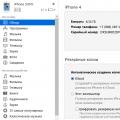 Как откатить Android до заводских настроек
Как откатить Android до заводских настроек Размер операционной системы Windows разных версий
Размер операционной системы Windows разных версий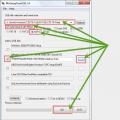 Программы для записи образа на флешку Linux
Программы для записи образа на флешку Linux